Kiválasztott fájl importálása Excelbe
Akár manuálisan hozzák létre, akár egy másik szoftveralkalmazásból exportálják őket, az elválasztott fájlok általában fontos adatok tárolására szolgálnak. Az adatokkal az a baj, hogy nem túl értékesek, hacsak nincs mód a manipulálására és tanulmányozására. Míg a körülhatárolt fájlok jó módja az adatok tárolásának, nem túl praktikus, ha megpróbáljuk ezeket a fájlokat nyers formában tanulmányozni. Az elválasztott fájl Microsoft Excel programba történő importálása lehetővé teszi az Excel összes eszközének használatát az adatok elemzéséhez és az elemzés eredményeinek áttekinthető bemutatásához.
1. lépés
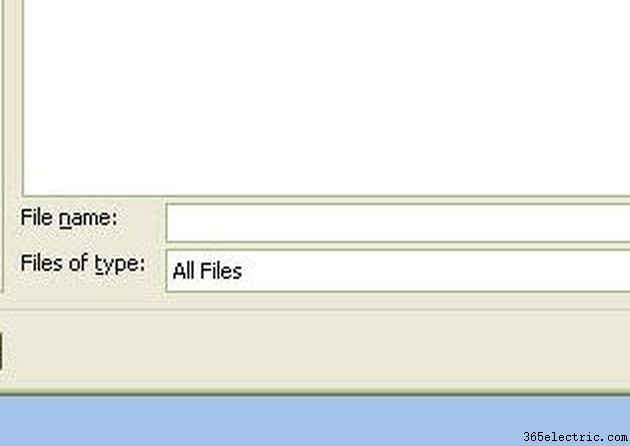
Válassza a „Megnyitás” lehetőséget a Microsoft Excel Fájl menüjéből, és keresse meg azt a mappát, amely az elválasztott fájlt tartalmazza. Győződjön meg arról, hogy az összes fájltípus megtekintéséhez az opciót választotta. Ha ezt nem teszi meg, nem fogja látni a fájlt a mappában. Kattintson duplán a fájl nevére a megnyitásához. Az Excel automatikusan „Szövegimportáló varázsló” módba lép.
2. lépés
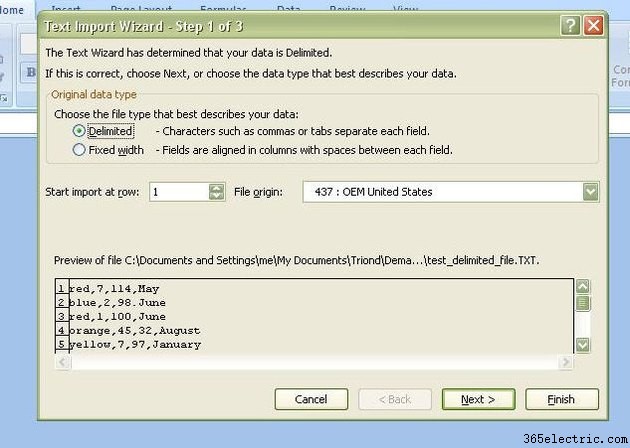
A Szövegimportáló varázsló első képernyőjén válassza a „Határozott” fájltípust, amely a legjobban írja le adatait. Ezután kattintson a „Next” gombra a következő képernyőre lépéshez.
3. lépés
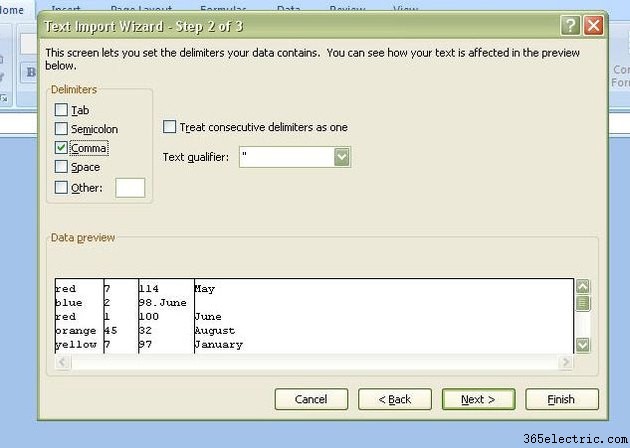
Válassza ki a határolójelet, amelyet az elválasztott fájlban használ. Ha a fájlimportálás megkezdése előtt nem tudta, mi a határoló, akkor általában beolvashatja az adatokat, és meghatározhatja, hogy melyik karaktert használja. Példánkban a fájl vesszővel tagolt. A határoló kiválasztása után kattintson a „Tovább” gombra a folytatáshoz.
4. lépés
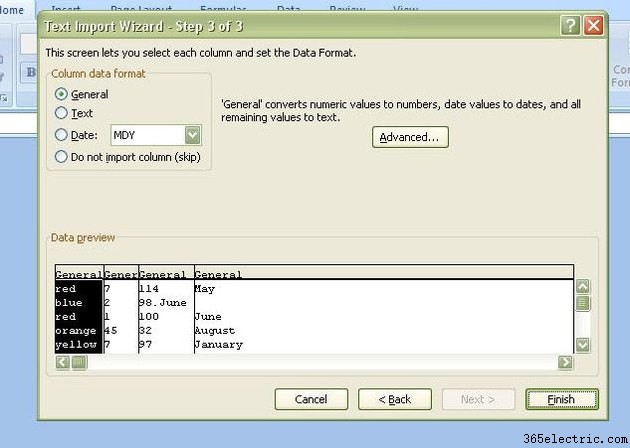
Rendelje hozzá az adatformátumot minden importált mezőhöz. Az alapértelmezett adatformátum az „Általános”, és ezt a formátumot érdemes megtartani, kivéve, ha bármelyik adatmező dátumokat tartalmaz, vagy olyan adatokból áll, amelyeket szövegként szeretne megőrizni. Kattintson a „Tovább” gombra az importálás befejezéséhez, miután befejezte az adatformátumok hozzárendelését az összes mezőhöz.
5. lépés
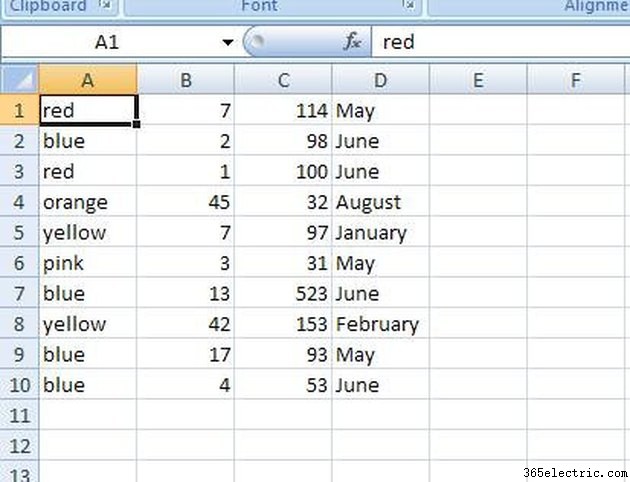
Mentse el az eredményül kapott táblázatot Excel-fájlként. Most már készen áll az adatok manipulálására és tanulmányozására az Excel eszközeivel.
